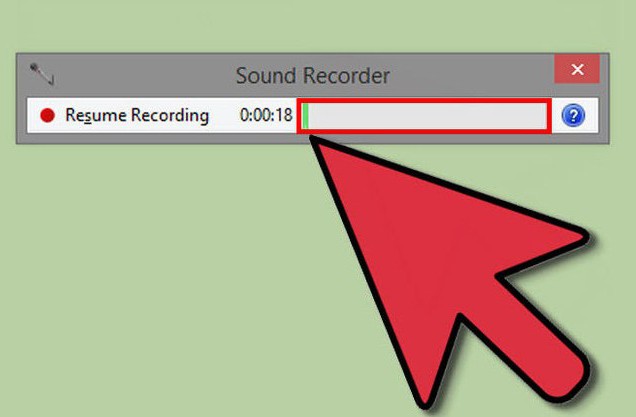विंडोज 7 पर एक माइक्रोफोन कैसे स्थापित करें: निर्देश
तो, आज हम आपसे कैसे बात करेंगेविंडोज 7 पर एक माइक्रोफोन स्थापित करें। इसे तुरंत ध्यान दिया जाना चाहिए कि हम इस क्रिया को संचार के उद्देश्य से कुछ कार्यक्रमों में करने की कोशिश भी करेंगे। आखिरकार, एक नियम के रूप में, अधिकांश समस्याएं हैं। आइए आज हमारे प्रश्न के अध्ययन के लिए आपसे शुरुआत करें।

क्या हैं
विंडोज 7 पर माइक्रोफोन स्थापित करने से पहले,सामान्य रूप से माइक्रोफ़ोन मौजूद होने के बारे में जानना उचित है। यह डिवाइस के प्रकार से कनेक्शन स्थापित करने के दृष्टिकोण पर निर्भर करेगा। डरो मत - यह सब बहुत आसान है।
पहला विकल्प एक अलग माइक्रोफोन है। यह हेडसेट (हेडफोन) से स्वतंत्र रूप से जुड़ता है। यह वह विकल्प है जिसने लगभग खुद को पीछे छोड़ दिया है। ऐसा माइक्रोफोन रखने के लिए बहुत सुविधाजनक नहीं है।
दूसरा परिदृश्य हैध्वनि रिकॉर्डर के साथ हेडफ़ोन का उपयोग करें। कनेक्शन के दो दृष्टिकोण हैं, जो हम बाद में आपके साथ बात करेंगे। हेडसेट के साथ विंडोज 7 पर एक माइक्रोफोन स्थापित करना सबसे आम मामला है।
इसके अलावा, कोई भी कर सकते हैंएक वेबकैम जिसमें एक अंतर्निहित ध्वनि रिकॉर्डर है। बहुत सुविधाजनक, खासकर यदि आप न केवल बात करना पसंद करते हैं, बल्कि दिखाने के लिए भी पसंद करते हैं। इसके अलावा, यदि आप लैपटॉप पर काम करते हैं, तो आप एक अंतर्निहित माइक्रोफ़ोन में भाग सकते हैं। भी काफी सुविधाजनक है। और अब आपको सीखना चाहिए कि विंडोज 7 पर माइक्रोफोन कैसे स्थापित करें।
संबंध
पहली चीज जो हमारे लिए जरूरी हैडिवाइस को कंप्यूटर से कनेक्ट करें। आपके द्वारा सूचीबद्ध माइक्रोफ़ोन के किस प्रकार के आधार पर, यह इस बात पर निर्भर करेगा कि उपकरण को जोड़ने के लिए "मैकर" कैसे निर्भर करता है। आइए जितनी जल्दी हो सके संभावित विकल्पों से परिचित हो जाएं।

यदि आप सोच रहे हैं कि माइक्रोफ़ोन को सही तरीके से कैसे सेट अप करेंविंडोज 7 पर, सबसे पहले जुड़े हुए उपकरणों को देखें। इसे एक विशेष सॉकेट से जुड़ा होना होगा (इसके पास एक छोटा माइक्रोफोन है)। कनेक्शन की यह विधि वेब कैमरों (कुछ मॉडल), कुछ हेडसेट (ध्वनि रिकॉर्डर के लिए एक अलग कॉर्ड के साथ) के साथ-साथ स्टैंड-अलोन उपकरणों के लिए प्रासंगिक है।
कनेक्शन बनाने के बाद, आप कर सकते हैंसीधे ट्यूनिंग के बारे में सोचेंगे। यह कदम, एक नियम के रूप में, कई समस्याओं का कारण बनता है। क्या करने की जरूरत है? आइए इस कठिन सवाल से निपटें।
ड्राइवरों
सबसे सरल, लेकिन साथ ही, किसी भी उपकरण की स्थापना करते समय बहुत महत्वपूर्ण क्षण ड्राइवर स्थापित कर रहा है। यह उन पर है कि जुड़े गैजेट का काम निर्भर करता है।
यदि आप सोच रहे हैं कि माइक्रोफ़ोन कैसे सेट अप करेंविंडोज 7, तो आपको इस बिंदु से शुरू करना होगा। ऑपरेटिंग सिस्टम में आज एक नियम के रूप में माना जाता है, उपकरण को जोड़ने के बाद ड्राइवर स्वचालित रूप से शुरू हो जाएंगे। बेशक, यह केवल स्टैंड-अलोन उपकरण के साथ ही वेब कैमरों के साथ विकल्प पर लागू होता है। इसके अलावा, मुझे इस समय इंटरनेट से कनेक्ट करना होगा।
अन्यथा, विशेष की तलाश करना आवश्यक होगावर्ल्ड वाइड वेब पर ड्राइवर। निर्माता की आधिकारिक वेबसाइट पर सबसे अच्छा। होस्टिंग पर जाने के लिए पर्याप्त है, उपकरण का मॉडल चुनें और स्थापना फ़ाइल डाउनलोड करें। उसके बाद, स्थापना करें - यह सब कुछ है। आप कह सकते हैं कि विंडोज 7 पर माइक्रोफोन का सेटअप पूरा हो गया है। जुड़े उपकरणों के साथ काम करने की कोशिश करो। अगर कुछ आपको अनुकूल नहीं करता है, तो यह कुछ मानकों के साथ थोड़ा "poshamanit" लायक है। यही वह है जो हम अब करने जा रहे हैं।

"शामानिस्म"
तो, आइए आपसे कोशिश करने के लिए शुरू करेंजानें कि विंडोज 7 (या किसी अन्य हार्डवेयर पर) पर वेबकैम पर एक माइक्रोफोन कैसे स्थापित करें। हमने ड्राइवरों को झुकाकर स्थापित किया है, और यह भी सुनिश्चित किया है कि "माइक्रो" काम कर रहा है, आप वॉल्यूम और संवेदनशीलता सेटिंग्स पर थोड़ा सा काम कर सकते हैं।
इस उद्देश्य के लिए विशेष यात्रा करना आवश्यक हैमेनू। दाएं माउस बटन के साथ स्क्रीन के निचले दाएं (घंटे के लिए) पर ग्रामोफोन छवि पर क्लिक करें और फिर "रिकॉर्डर" चुनें। इससे पहले कि आप एक खिड़की पॉप अप करें जिसमें सभी एमआईसी प्रदर्शित हों।
सही तरीके से समझने के लिएविंडोज 7 पर माइक्रोफोन को कॉन्फ़िगर करें, वर्तमान में जुड़े उपकरणों पर बस डबल-क्लिक करें। फिर "स्तर" टैब का चयन करें। यहां, माइक्रोफोन लाभ समायोजित किया गया है, साथ ही इसकी मात्रा भी समायोजित है। इन दो पैरामीटर समायोजित करें और परिवर्तनों को सहेजें। अब आप अन्य उपयोगकर्ताओं के साथ बात करने का प्रयास कर सकते हैं। लेकिन अब हम अतिरिक्त कार्यों को सीखें जो हमें संचार स्थापित करने में मदद करेंगे।
इसके अलावा
खैर, अगर आप सोच रहे हैं कि कैसे विंडोज 7 के लिए हेडसेट पर माइक्रोफोन स्थापित करने के लिए (या उदाहरण के लिए, संचार की गुणवत्ता में सुधार करने का फैसला किया), तो आप कुछ चाल का सहारा लेना है।

विचार करने वाला पहला बिंदु हैहेडसेट पर, एक नियम के रूप में, माइक्रोफ़ोन और ध्वनि की मात्रा समायोजित करने के लिए एक विशेष स्लाइडर होता है। कंप्यूटर सेटिंग्स में "shamanit" से पहले, स्लाइडर समायोजित करें।
अब आपको कुछ संभावनाओं पर विचार करना चाहिए,संचार की गुणवत्ता में सुधार करने में मदद। वे उसी स्थान पर हैं जहां हमने वॉल्यूम समायोजित किया था। केवल अन्य टैब पर ध्यान देना होगा। उदाहरण के लिए, "सुधार" के साथ विचार करें।
खुलने वाली विंडो में इस मेनू आइटम पर जाएं। विंडोज 7 (या यहां तक कि किसी भी रिकॉर्डिंग डिवाइस पर) पर हेडफ़ोन पर माइक्रोफ़ोन सेट करने के तरीके को समझने के लिए, "शोर कटौती" और "कॉन्स्टेंट हटाएं" के बगल में स्थित बॉक्स को चेक करें। यदि आप एक गूंज सुनते हैं, तो आपको "इको रद्दीकरण" नामक अंतिम आइटम को भी चिह्नित करना चाहिए।
इसके अलावा, आप टैब को देख सकते हैं"उन्नत।" नियम के रूप में सामान्य उपयोगकर्ता, ऐसा करने के लिए कुछ भी नहीं है। इस आइटम की सभी सेटिंग्स पहले से ही सामान्य बातचीत के लिए सेट हैं। लेकिन अगर आप एक गीत रिकॉर्ड करने का फैसला करते हैं, तो वहां ध्वनि की आवृत्ति डालना वांछनीय है। "स्टूडियो रिकॉर्ड" का चयन करें और परिवर्तनों को सहेजें। जैसा कि आप देख सकते हैं, कुछ भी मुश्किल नहीं है।
कार्यक्रमों के लिए
सिद्धांत रूप में, हम पहले से ही एक माइक्रोफोन स्थापित करने के बारे में जानते हैंविंडोज 7 पर। केवल अब, स्काइप में बात करते समय ध्वनि की गुणवत्ता को समायोजित करने का प्रयास करें। ऐसा करने के लिए, आपको सिस्टम सेटिंग्स में अधिकतम वॉल्यूम सेट करना होगा (आइटम "रिकॉर्डर" में), और उसके बाद एप्लिकेशन को देखें।

एक नियम के रूप में, यहां भी अपना स्वयं का अनुकूलन योग्य हैमापदंडों। विशेष रूप से, मात्रा। आप इसे "स्वचालित" छोड़ सकते हैं, जो अत्यधिक निराश है। इसके बजाय, "मैन्युअल ट्यूनिंग" सेट करें और वॉल्यूम सेटिंग को अधिकतम करें। अब आप परिवर्तनों को बचा सकते हैं। यह सभी समस्याओं का हल हो गया है। अब आप रिकॉर्डिंग उपकरणों को जोड़ने के साथ-साथ उनकी सेटिंग्स को जोड़ने के बारे में सबकुछ जानते हैं।